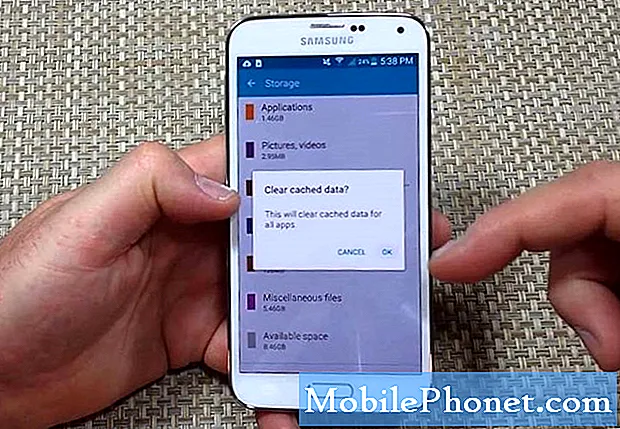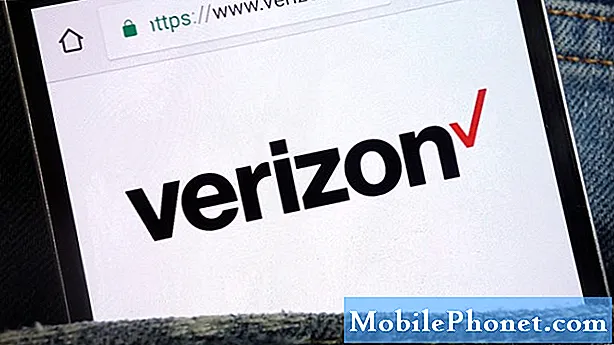Περιεχόμενο
- Πρόβλημα # 1: Πώς να διορθώσετε ένα Galaxy A5 που έχει σήκωμα ή καθόλου σήμα
- Πρόβλημα # 2: Το Galaxy A5 δεν έχει σήμα μετά την ενημέρωση στο Android Oreo
- Πρόβλημα # 3: Το Galaxy A5 MMS σταματά να λειτουργεί μόνο σε μια συγκεκριμένη τοποθεσία
Το σημερινό άρθρο αντιμετώπισης προβλημάτων θα απαντήσει σε τρεις περιπτώσεις σχετικά με το # GalaxyA5. Τα θέματα σε αυτήν την ανάρτηση θα καλύψουν τρία κοινά προβλήματα δικτύωσης για αυτήν τη συσκευή, οπότε φροντίστε να περιηγηθείτε σε καθένα από αυτά.
Πρόβλημα # 1: Πώς να διορθώσετε ένα Galaxy A5 που έχει σήκωμα ή καθόλου σήμα
Αγαπητέ Droid Guy, Λίγο φόντο - Αγόρασα το τηλέφωνό μου Samsung Galaxy A5 εκτός Amazon, ειδικά για τη Verizon. Όταν έφερα το τηλέφωνο στο κατάστημα Verizon για την κάρτα Sim, ο συνεργάτης επιβεβαίωσε ότι αυτή η συσκευή είναι συμβατή με την ασύρματη υπηρεσία της εταιρείας. Πρόσφατα, θα έχανα σήμα σε μέρη που ήμουν σε θέση να λαμβάνω 4G LTE. Για παράδειγμα, ήμουν στο σπίτι με τους γονείς μου όταν ξαφνικά έπεσε η υπηρεσία LTE. Ωστόσο, η μαμά μου έλαβε ακόμα LTE και μπορούσε να χρησιμοποιήσει τις εφαρμογές της. Επιπλέον, δεν μπορώ να κάνω κλήσεις ή να λάβω κλήσεις σε ορισμένες περιοχές του σπιτιού του γονέα μου. Η μαμά μου προσπάθησε να με καλέσει μία φορά και δεν έλαβα ειδοποίηση ούτε ειδοποίηση αναπάντητης κλήσης. Αυτό που ήταν ακόμη πιο περίεργο ήταν ότι υπήρχαν 4 μπαρ υπηρεσίας σύνδεσης. Για να κάνω τα πράγματα πιο παράξενα, λαμβάνω άσχημα σήματα στο χώρο εργασίας μου. Μόλις φύγω από το κτίριο, το τηλέφωνό μου δεν εντοπίζει αυτόματα 4G LTE ή υπηρεσία. Πρέπει να απενεργοποιήσω τη ρύθμιση WiFi ή να επανεκκινήσω το τηλέφωνό μου. Έκανα κάποια έρευνα στο διαδίκτυο. Προσπάθησα να αναζητήσω την ενημέρωση PRL στην ενότητα Ενημερώσεις στις Ρυθμίσεις, αλλά δεν υπάρχει. Προσπάθησα επίσης να βρω την ενημέρωση PRL στην ενότητα Σχετικά, αλλά δεν υπήρχε ούτε εκεί. Δοκίμασα επίσης την κλήση * 228, όπως προτείνεται για τηλέφωνα Verizon. Λαμβάνω αμέσως ένα αναδυόμενο μήνυμα που αναφέρει "Μια κάρτα SIM Verizon Wireless ενεργοποίησε την υπηρεσία σας και ενημέρωσε τις δυνατότητες περιαγωγής του τηλεφώνου σας. Ο αριθμός τηλεφώνου σας είναι… "Προς το παρόν, εδώ είναι μερικές από τις προδιαγραφές μου: Η ισχύς του σήματος κυμαίνεται μεταξύ - 99-105 dBm Αριθμός μοντέλου: SM-G930V Έκδοση υλικού: REV0.6 Έκδοση βάσης: G930VVRS4CRG2 Παρακαλώ ενημερώστε με εάν χρειάζεστε άλλες πληροφορίες . Σας ευχαριστώ!
Λύση: Εάν το τηλέφωνο δημιουργήθηκε αρχικά για τη Verizon (δείχνει την οθόνη φόρτωσης και το λογότυπο της Verizon στο πίσω μέρος), θα πρέπει να συνεργαστείτε με την ομάδα τεχνικής υποστήριξης της Verizon για τη διάγνωση του προβλήματος. Πριν το κάνετε αυτό, μπορείτε να δοκιμάσετε κάποια βασική αντιμετώπιση προβλημάτων συσκευής. Εδώ μπορείτε να κάνετε.
Διαγράψτε το διαμέρισμα προσωρινής μνήμης
Αυτό πρέπει να είναι το πρώτο βήμα αντιμετώπισης προβλημάτων που πρέπει να κάνετε. Αυτό θα αντιμετωπίσει τυχόν προβλήματα που σχετίζονται με την προσωρινή μνήμη στο τηλέφωνο. Για να διαγράψετε το διαμέρισμα προσωρινής μνήμης του τηλεφώνου σας, ακολουθήστε τα παρακάτω βήματα:
- Απενεργοποιήστε τη συσκευή.
- Πατήστε και κρατήστε πατημένο το πλήκτρο αύξησης έντασης και το πλήκτρο Home και, στη συνέχεια, πατήστε παρατεταμένα το πλήκτρο λειτουργίας.
- Όταν εμφανιστεί η οθόνη του λογότυπου της συσκευής, απελευθερώστε μόνο το πλήκτρο λειτουργίας
- Όταν εμφανιστεί το λογότυπο Android, απελευθερώστε όλα τα πλήκτρα («Εγκατάσταση ενημέρωσης συστήματος» θα εμφανιστεί για περίπου 30 - 60 δευτερόλεπτα πριν εμφανιστούν οι επιλογές μενού ανάκτησης συστήματος Android).
- Πατήστε το πλήκτρο Μείωση έντασης αρκετές φορές για να επισημάνετε την ένδειξη "σκουπίστε το διαμέρισμα cache"
- Πατήστε το πλήκτρο λειτουργίας για να επιλέξετε.
- Πατήστε το πλήκτρο μείωσης έντασης για να επισημάνετε το «ναι» και πατήστε το πλήκτρο λειτουργίας για να επιλέξετε.
- Όταν ολοκληρωθεί η κατάργηση του διαμερίσματος προσωρινής αποθήκευσης, επισημαίνεται το "Επανεκκίνηση συστήματος τώρα".
- Πατήστε το πλήκτρο λειτουργίας για επανεκκίνηση της συσκευής.
Επαναφέρετε τις ρυθμίσεις δικτύου
Ένα άλλο βήμα αντιμετώπισης προβλημάτων που πρέπει να κάνετε σε αυτήν την περίπτωση είναι η επαναφορά των ρυθμίσεων δικτύου της συσκευής. Αυτό πρέπει να γίνει εάν δεν αλλάξει τίποτα και το ζήτημα παραμένει μετά τη διαγραφή του διαμερίσματος της προσωρινής μνήμης. Με την επαναφορά των ρυθμίσεων δικτύου της συσκευής σας, διαγράφετε αποτελεσματικά όλες τις ρυθμίσεις κινητής τηλεφωνίας, τις λίστες Wi-Fi και τους κωδικούς πρόσβασης, τη ρύθμιση και τη σύζευξη Bluetooth, όπως και άλλες βασικές διαμορφώσεις δικτύου. Οι αλλαγές δεν θα είναι μόνιμες και μόλις κάνετε επανεκκίνηση του τηλεφώνου, η ρύθμιση κινητής τηλεφωνίας θα ανανεωθεί, αρκεί η κάρτα SIM να είναι ενεργή και να παρέχεται σωστά.
Για να επαναφέρετε τις ρυθμίσεις δικτύου A5:
- Από την Αρχική οθόνη, σύρετε προς τα πάνω σε ένα κενό σημείο για να ανοίξετε το δίσκο εφαρμογών.
- Πατήστε Γενική διαχείριση> Επαναφορά ρυθμίσεων.
- Πατήστε Επαναφορά ρυθμίσεων δικτύου.
- Εάν έχετε ρυθμίσει έναν κωδικό PIN, εισαγάγετέ τον.
- Πατήστε Επαναφορά ρυθμίσεων. Μόλις ολοκληρωθεί, θα εμφανιστεί ένα παράθυρο επιβεβαίωσης.
Εγκαταστήστε ενημερώσεις Android και εφαρμογών
Ορισμένα προβλήματα δικτύου μπορούν να επιλυθούν μόνο με ενημερώσεις. Οι εταιρείες κινητής τηλεφωνίας ενδέχεται μερικές φορές να απελευθερώνουν αναποτελεσματικούς κωδικούς για Android ή υλικολογισμικό μόντεμ και αν δεν τους διορθώσουν, ενδέχεται να συνεχίσουν να υπάρχουν προβλήματα. Φροντίστε να ελέγξετε αν υπάρχουν διαθέσιμες ενημερώσεις συστήματος για τη συσκευή σας αυτήν τη στιγμή και να τις εγκαταστήσετε αμέσως.
Το ίδιο ισχύει και για τις εφαρμογές σας.
Παρατηρήστε σε ασφαλή λειτουργία
Οι εφαρμογές τρίτων ενδέχεται μερικές φορές να επηρεάζουν το Android. Για να ελέγξετε εάν έχετε εγκαταστήσει μια προβληματική εφαρμογή, μπορείτε να επανεκκινήσετε τη συσκευή σας σε ασφαλή λειτουργία. Δείτε πώς:
- Απενεργοποιήστε τη συσκευή.
- Πατήστε και κρατήστε πατημένο το πλήκτρο λειτουργίας πέρα από την οθόνη ονόματος μοντέλου.
- Όταν εμφανιστεί το "SAMSUNG" στην οθόνη, αφήστε το πλήκτρο λειτουργίας.
- Αμέσως μετά την απελευθέρωση του πλήκτρου λειτουργίας, πατήστε και κρατήστε πατημένο το πλήκτρο μείωσης έντασης.
- Συνεχίστε να κρατάτε πατημένο το πλήκτρο μείωσης έντασης έως ότου ολοκληρωθεί η επανεκκίνηση της συσκευής.
- Η ασφαλής λειτουργία θα εμφανιστεί στην κάτω αριστερή γωνία της οθόνης.
- Αφήστε το πλήκτρο μείωσης έντασης όταν βλέπετε την ασφαλή λειτουργία.
Μόλις το τηλέφωνο εκκινηθεί σε ασφαλή λειτουργία, αφήστε το να λειτουργήσει για λίγες ώρες, ώστε να γνωρίζετε εάν υπάρχει κάποια διαφορά. Εάν το πρόβλημα απουσιάζει σε ασφαλή λειτουργία, αυτό σημαίνει ότι έχετε πρόβλημα με την εφαρμογή. Για να προσδιορίσετε ποιες από τις εφαρμογές σας προκαλούν το πρόβλημα, πρέπει να εκκινήσετε το τηλέφωνο πίσω σε ασφαλή λειτουργία και να ακολουθήσετε αυτά τα βήματα:
- Εκκίνηση σε ασφαλή λειτουργία.
- Ελέγξτε για το πρόβλημα.
- Μόλις επιβεβαιώσετε ότι φταίει μια εφαρμογή τρίτου μέρους, μπορείτε να ξεκινήσετε την απεγκατάσταση εφαρμογών μεμονωμένα. Σας προτείνουμε να ξεκινήσετε με τα πιο πρόσφατα που προσθέσατε.
- Αφού απεγκαταστήσετε μια εφαρμογή, επανεκκινήστε το τηλέφωνο σε κανονική λειτουργία και ελέγξτε για το πρόβλημα.
- Εάν το A5 σας εξακολουθεί να είναι προβληματικό, επαναλάβετε τα βήματα 1-4.
Εργοστασιακή επανεκκίνηση
Εάν δεν αλλάξει τίποτα, ακόμη και όταν το τηλέφωνο βρίσκεται σε ασφαλή λειτουργία, βεβαιωθείτε ότι έχετε σκουπίσει τη συσκευή και επαναφέρετε όλες τις πληροφορίες λογισμικού της στις προεπιλογές τους. Η επαναφορά εργοστασιακών ρυθμίσεων είναι συνήθως αποτελεσματική στην αντιμετώπιση σφαλμάτων που αναπτύσσονται μετά την αρχική εγκατάσταση. Εάν η αιτία του προβλήματος είναι κάτι που προκαλείται από μια εφαρμογή που προσθέσατε ή από εσφαλμένη διαμόρφωση, κατά πάσα πιθανότητα θα βοηθήσει η επαναφορά εργοστασιακών ρυθμίσεων. Φροντίστε να δημιουργήσετε αντίγραφα ασφαλείας των αρχείων σας πριν το κάνετε.
Για να επαναφέρετε εργοστασιακά το A5 σας:
- Απενεργοποιήστε τη συσκευή.
- Πατήστε και κρατήστε πατημένο το πλήκτρο αύξησης έντασης και το πλήκτρο Home και, στη συνέχεια, πατήστε παρατεταμένα το πλήκτρο λειτουργίας.
- Όταν εμφανιστεί το πράσινο λογότυπο Android, απελευθερώστε όλα τα πλήκτρα ("Εγκατάσταση ενημέρωσης συστήματος" θα εμφανιστεί για περίπου 30 - 60 δευτερόλεπτα πριν εμφανιστούν οι επιλογές μενού ανάκτησης συστήματος Android).
- Πατήστε το πλήκτρο μείωσης έντασης αρκετές φορές για να επισημάνετε την ένδειξη «διαγραφή δεδομένων / επαναφορά εργοστασιακών ρυθμίσεων»
- Πατήστε το κουμπί λειτουργίας για να επιλέξετε.
- Πατήστε το πλήκτρο μείωσης έντασης έως ότου επισημανθεί το «Ναι - διαγραφή όλων των δεδομένων χρήστη».
- Πατήστε το κουμπί λειτουργίας για να επιλέξετε και να ξεκινήσετε την κύρια επαναφορά.
- Όταν ολοκληρωθεί η κύρια επαναφορά, επισημαίνεται το "Επανεκκίνηση συστήματος τώρα".
- Πατήστε το πλήκτρο λειτουργίας για επανεκκίνηση της συσκευής.
Λάβετε επαγγελματική βοήθεια
Εάν το πρόβλημα αρνηθεί να σταματήσει μετά το σβήσιμο του τηλεφώνου και την επαναφορά του στις εργοστασιακές προεπιλογές, αυτό σημαίνει ότι δεν μπορεί να διορθωθεί στο επίπεδό σας. Φροντίστε να μιλήσετε με τον χειριστή του δικτύου σας, καθώς το ζήτημα είναι πιθανότατα στο τέλος του.
Πρόβλημα # 2: Το Galaxy A5 δεν έχει σήμα μετά την ενημέρωση στο Android Oreo
Διαθέτουμε δύο Galaxy A5s. Πραγματοποιήσαμε μετατροπή πριν από πολλούς μήνες σε RedPocket Mobile, το πρώτο τηλέφωνο στο δίκτυό τους AT&T και το δεύτερο στο δίκτυο Verizon. Δεν υπάρχουν προβλήματα καθόλου μέχρι την πρόσφατη ενημέρωση του Oreo. Μετά από αυτήν την ενημέρωση δεν έχουμε πλέον συνδεσιμότητα δικτύου κινητής τηλεφωνίας, σε κανένα από τα δύο δίκτυα. Επικοινωνήσαμε με την υποστήριξη του RedPocket και προσπαθήσαμε να αλλάξουμε κάρτες SIM, χωρίς τύχη. Εγκαταστήσαμε την κάρτα CDMA SIM σε ένα παλαιότερο τηλέφωνο S3 Verizon και λειτούργησε καλά χρησιμοποιώντας την έκδοση Android 4.1 (πιστεύω). Εκκαθάρισα την προσωρινή μνήμη και στα δύο τηλέφωνα, χωρίς τύχη. Έκανα δύο επαναφορές στο δεύτερο τηλέφωνο, χωρίς τύχη. Κάτι εμποδίζει τη σύνδεση της ενημέρωσης Oreo σε οποιοδήποτε δίκτυο κινητής τηλεφωνίας. Οποιεσδήποτε συμβουλές σχετικά με τις ρυθμίσεις για να δοκιμάσετε; Δύο σκληρές επαναφορές είναι όσο μπορώ να το πάρω. Ευχαριστώ εκ των προτέρων για τη βοήθειά σας.
Λύση: Εάν τα τηλέφωνα έχουν επωνυμία εταιρείας κινητής τηλεφωνίας και αρχικά έχουν κατασκευαστεί για άλλη εταιρεία κινητής τηλεφωνίας (εκτός από την τρέχουσα), η ενημέρωση πρέπει να έχει αλλάξει το περιβάλλον λογισμικού των τηλεφώνων και, επομένως, απενεργοποίηση ή διαγραφή κωδικών ξεκλειδώματος δικτύου που τους επιτρέπουν να συνδεθούν στο RedPocket Mobile (ή σε δίκτυα AT&T και Verizon). Αυτός είναι ο ίδιος λόγος για τον οποίο δεν συνιστάται η επαναφορά εργοστασιακών ξεκλειδωμένων συσκευών. Οι κωδικοί ξεκλειδώματος δικτύου είναι προσωρινές τροποποιήσεις λογισμικού, ώστε τυχόν δραστικές αλλαγές λογισμικού, όπως μια σημαντική αναβάθμιση Android, να μπορούν να την καταργήσουν. Αφήστε τα τηλέφωνα να ξεκλειδωθούν ξανά, ώστε να μπορούν να λειτουργούν καλά στα τρέχοντα δίκτυά τους.
Πρόβλημα # 3: Το Galaxy A5 MMS σταματά να λειτουργεί μόνο σε μια συγκεκριμένη τοποθεσία
Γεια. Το Galaxy A5 μου αντιμετώπισε προβλήματα με την αποστολή και λήψη μηνυμάτων MMS για τους MONTHS τώρα και επιδεινώθηκε μέρα με τη μέρα. Έχω κάνει Googled και δοκίμασα ό, τι μπορώ να βρω στο Διαδίκτυο για πολύ καιρό γίνεται αγχωτικό. Δεν έχω προβλήματα όταν εργάζομαι στο Μανχάταν, αλλά συμβαίνει συνεχώς όταν βρίσκομαι στο σπίτι με ταχυδρομικό κώδικα 11357. Όλα τα υπόλοιπα λειτουργούν καλά στο σπίτι μας στο Διαδίκτυο, ΑΛΛΑ το κινητό μου. 🙁 Παρακαλώ βοηθήστε με ;; Σας ευχαριστώ!
Λύση: Εάν το MMS σταματήσει να λειτουργεί μόνο σε μια συγκεκριμένη περιοχή, αυτό σημαίνει ότι υπάρχει πρόβλημα με την υπηρεσία δικτύου σας, αλλά η συσκευή σας είναι εντάξει. Πρέπει να μιλήσετε με τον χειριστή του δικτύου σας, ώστε να σας βοηθήσει να το αντιμετωπίσετε. Λάβετε υπόψη ότι το MMS απαιτεί δεδομένα κινητής τηλεφωνίας. Εάν αντιμετωπίζετε επίσης πρόβλημα με τη σύνδεση δεδομένων κινητής τηλεφωνίας στην ίδια περιοχή, ενδέχεται να υπάρχει διακοπή δικτύου σε αυτό το συγκεκριμένο μέρος. Φροντίστε να το αναφέρετε στον εκπρόσωπο της εταιρείας κινητής τηλεφωνίας σας.